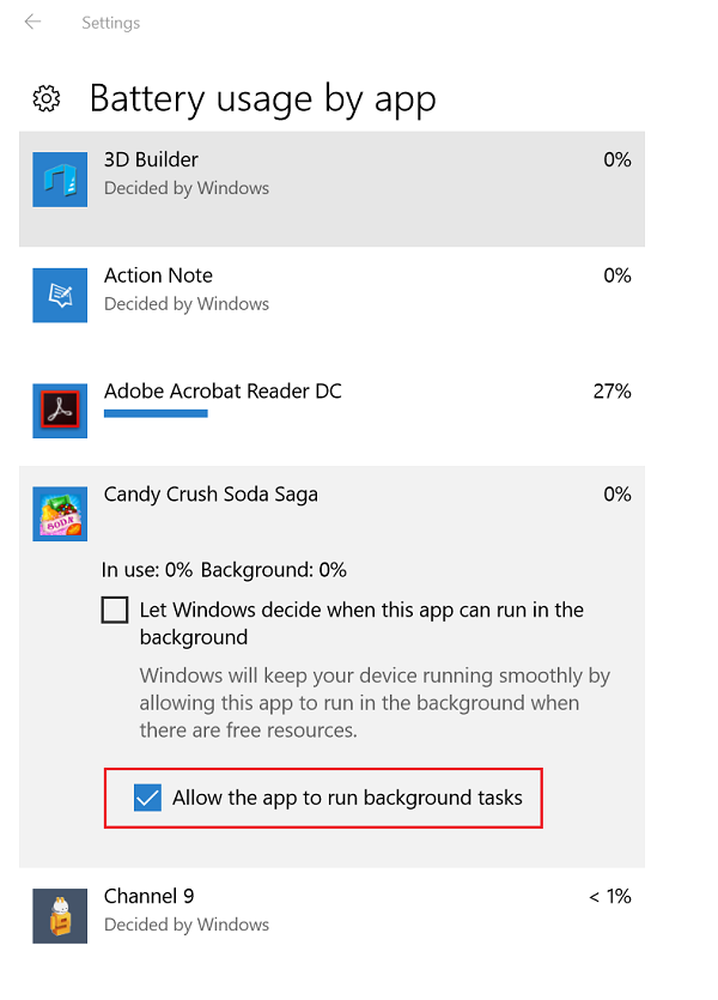Cómo habilitar o deshabilitar la limitación de energía en Windows 10

Windows 10 v1709 introduce una nueva tecnología de ahorro de energía llamada Regulación de potencia. Una característica única de esta tecnología es que, al mismo tiempo que brinda a los usuarios acceso a potentes funciones de multitarea, mejora la vida útil de la batería al ejecutar el trabajo en segundo plano de una manera eficiente en energía. Si no lo encuentras útil, puedes desactivarlo..
Aceleración de potencia en Windows 10
Un sistema de detección integrado en Windows lo ayuda a identificar las tareas activas del usuario o el trabajo que es importante para el usuario y mantenerlas en funcionamiento. Los otros procesos se regulan automáticamente. El Administrador de tareas se puede utilizar fácilmente para encontrar tales aplicaciones.
Averigüe qué procesos tienen la limitación de potencia habilitada o deshabilitada
Para comprobar qué aplicaciones y procesos están acelerados, deberá abrir el Administrador de tareas, seleccionar la pestaña Detalles, hacer clic con el botón derecho en él y hacer clic en Seleccionar columnas. Aquí seleccione Regulación de potencia para visualizar la columna, donde podrá ver los detalles..
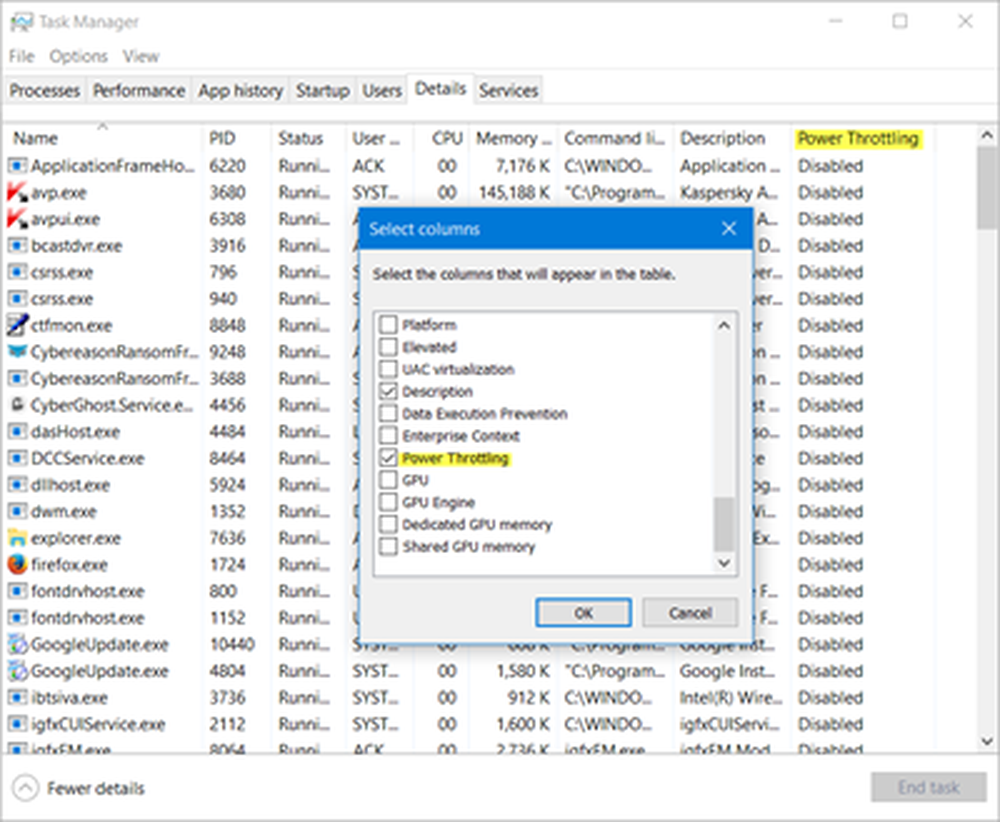
Habilitar / Deshabilitar la limitación de potencia
Para deshabilitar la limitación de potencia en Windows 10, se le pedirá que cambiar el plan de poder activo desde Equilibrado a Alto rendimiento. Puede hacerlo a través del 'Indicador de batería' visible en la barra de tareas.
Cuando hace clic en el icono, muestra un control deslizante con el modo de energía seleccionado. Incluye cuatro posiciones, como se muestra en la siguiente imagen cuando se mueve de izquierda a derecha:
- Ahorro de batería
- Mejor Batería (Recomendada)
- Mejor presentación
- Mejor presentación
Para deshabilitar la limitación de potencia, simplemente mueva el control deslizante hacia la derecha para habilitar la Mejor presentación plan de energía. Esto deshabilitará la limitación de potencia, pero aumentará el consumo de energía significativamente, ya que las funciones de ahorro de energía también se deshabilitan en ese modo.
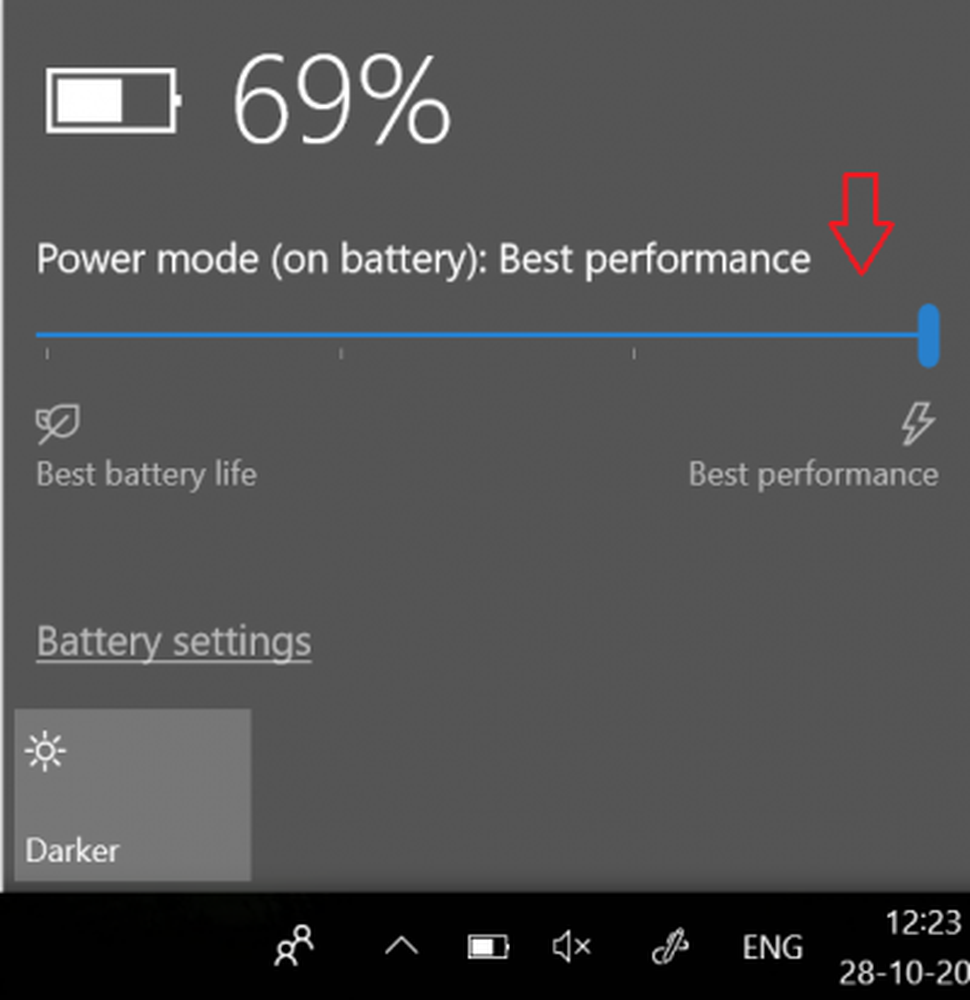
Habilitar la limitación de potencia para aplicaciones de fondo
Tienes control completo sobre tus aplicaciones de Windows 10. Como tal, puede decidir qué aplicaciones deben ser limitadas. Puede optar por evitar que Windows 10 administre los recursos de la CPU para estas aplicaciones. Para ello, abre Configuración> Sistema y selecciona Batería opción.
A continuación, elija Uso de la batería por aplicación en el panel izquierdo y localice la aplicación que desea excluir de la limitación de potencia, y desmarque la opción "Deja que Windows decida cuándo esta aplicación puede ejecutarse en segundo plano". Una vez que deshabilite la opción, aparecerá una nueva casilla de verificación, "Permitir que la aplicación ejecute tareas en segundo plano". Marque esta opción para permitir que la aplicación se ejecute en segundo plano.